Kubernetes est un outil open source d'orchestration de conteneurs de qualité production qui permet d'automatiser le déploiement, la mise à l'échelle et la gestion des applications conteneurisées. Google a initialement conçu Kubernetes et est maintenant géré par la Cloud Native Computing Foundation.
Vous pouvez appeler Kubernetes est un gestionnaire de cluster pour Docker , et il fournit presque les mêmes fonctionnalités que Docker Swarm . Avec Kubernetes, vous pouvez déployer n'importe quel nombre de réplicas de conteneurs sur un cluster de nœuds, et Kubernetes gérera les restes (où faire apparaître les conteneurs) pour vous.
Nous pouvons exécuter Kubernetes sur une machine locale en utilisant les méthodes ci-dessous,
1. MinKube – Un cluster Kubernetes à nœud unique pour le développement et les tests.
2. Kubeadm-dind (Kuberadm) – Un cluster Kubernetes multi-nœuds
Vous pouvez lire toutes les méthodes ici .
Ici, nous allons déployer un cluster Kubernetes multi-nœuds à l'aide de kubeadm. Dans cette configuration multi-nœuds, nous aurons un nœud maître et plusieurs nœuds de travail (sbires).
Composants
Nœud maître
serveur kube-API : Il s'agit d'un serveur d'API, qui s'exécute sur le nœud maître qui expose l'API Kubernetes
etcd : Un magasin de clés qui stocke les données du cluster Kubenetes
kube-scheduler : Il s'agit d'un planificateur qui s'exécute sur le nœud maître qui surveille les pods nouvellement créés et exécute ces pods sur certains nœuds en fonction de la disponibilité des ressources.
kube-controller-manager : Il s'agit d'un gestionnaire de contrôle qui s'exécute sur le gestionnaire responsable de la surveillance des nœuds et de la maintenance de la réplication des pods.
cloud-controller-manager : Un gestionnaire de contrôle du cloud qui interagit avec les fournisseurs de cloud sous-jacents (Ex :DigitalOcean, Rancher, etc.).
Nœuds de travail
kubelet : Il s'exécute sur tous les nœuds de travail et gère des tâches telles que le démarrage de pods et de conteneurs.
kube-proxy : Il s'agit d'un proxy réseau Kubernetes qui transfère les requêtes entrantes TCP/UDP au conteneur principal.
Container Runtime : C'est un logiciel conteneur (Docker)
Environnement
| Nœud | Nom d'hôte | Adresse IP | SE | CPU | RAM |
|---|---|---|---|---|---|
| Nœud maître | master.itzgeek.local | 192.168.1.10 | CentOS 7 / RHEL 7 | 2 | 2 Go |
| Nœud Minion 1 | node1.itzgeek.local | 192.168.1.20 | Ubuntu 18.04 / 16.04 | 2 | 2 Go |
| Nœud Minion 2 | node2.itzgeek.local | 192.168.1.30 | Debian 9 | 2 | 2 Go |
Ici, j'utilise un environnement mixte pour cette démo. Mais, je vous demande d'utiliser le système d'exploitation similaire uniquement pour faciliter le dépannage.
Prérequis
Devenez l'utilisateur root.
su -
OU
sudo su -
Définir le nom d'hôte
Définissez un nom d'hôte unique pour tous vos nœuds. Exemple :
hostnamectl set-hostname master.itzgeek.local
Faire une entrée d'hôte ou DNS record pour résoudre le nom d'hôte de tous les nœuds.
vi /etc/hosts
Entrée :
192.168.1.10 master.itzgeek.local master 192.168.1.20 node1.itzgeek.local node1 192.168.1.30 node2.itzgeek.local node2
Pare-feu
Configurez le pare-feu pour que Kubernetes fonctionne correctement.
Sur le nœud maître
FirwallD :
firewall-cmd --permanent --add-port=6443/tcp firewall-cmd --permanent --add-port=2379-2380/tcp firewall-cmd --permanent --add-port=10250/tcp firewall-cmd --permanent --add-port=10251/tcp firewall-cmd --permanent --add-port=10252/tcp firewall-cmd --permanent --add-port=10255/tcp firewall-cmd --reload
UFW :
ufw allow 6443/tcp ufw allow 2379tcp ufw allow 2380/tcp ufw allow 10250/tcp ufw allow 10251/tcp ufw allow 10252/tcp ufw allow 10255/tcp ufw reload
Sur les nœuds de travail
FirwallD :
firewall-cmd --permanent --add-port=10251/tcp firewall-cmd --permanent --add-port=10255/tcp firewall-cmd --reload
UFW :
ufw allow 10251/tcp ufw allow 10255/tcp ufw reload
SELinux
Pensez à désactiver SELinux sur CentOS 7 / RHEL 7 nœuds.
setenforce 0 sed -i 's/SELINUX=enforcing/SELINUX=disabled/g' /etc/selinux/config
Paramètres du noyau
Dans RHEL 7/CentOS 7 , définissez net.bridge.bridge-nf-call-iptables sur 1 dans votre configuration sysctl.
cat <<EOF > /etc/sysctl.d/k8s.conf net.bridge.bridge-nf-call-ip6tables = 1 net.bridge.bridge-nf-call-iptables = 1 EOF sysctl -p
Installer Docker
Installez Docker sur tous vos nœuds (Maître et Minions). La version 18.06 de Docker est recommandée, mais les versions 1.11, 1.12, 1.13 et 17.03 fonctionnent également bien avec Kubernetes.
CentOS 7 / RHEL 7
### Install Docker from CentOS/RHEL repository ###
yum install -y docker
systemctl enable docker
systemctl start docker
OR
### Install Docker CE 18.06 from Docker's CentOS repositories ###
# Install Prerequisites
yum install -y yum-utils device-mapper-persistent-data lvm2
# Add Docker repository
yum-config-manager \
--add-repo \
https://download.docker.com/linux/centos/docker-ce.repo
# Install Docker
yum update
yum install -y docker-ce-18.06.1.ce
# Create Docker Directory
mkdir /etc/docker
# Setup Docker Daemon
cat > /etc/docker/daemon.json <<EOF
{
"exec-opts": ["native.cgroupdriver=systemd"],
"log-driver": "json-file",
"log-opts": {
"max-size": "100m"
},
"storage-driver": "overlay2",
"storage-opts": [
"overlay2.override_kernel_check=true"
]
}
EOF
mkdir -p /etc/systemd/system/docker.service.d
# Restart Docker Daemon
systemctl daemon-reload
systemctl restart docker
systemctl enable docker Ubuntu 18.04 / Ubuntu 16.04
### Install Docker from Ubuntu's repositories ###
apt-get update
apt-get install -y docker.io
OR
### Install Docker CE 18.06 from Docker's repositories for Ubuntu ###
# Install Prerequisites
apt-get update
apt-get install -y apt-transport-https ca-certificates curl software-properties-common
# Download GPG Key
curl -fsSL https://download.docker.com/linux/ubuntu/gpg | apt-key add -
# Add Docker's Repository
add-apt-repository \
"deb [arch=amd64] https://download.docker.com/linux/ubuntu \
$(lsb_release -cs) \
stable"
# Install Docker
apt-get update
apt-get install -y docker-ce=18.06.0~ce~3-0~ubuntu
# Setup Daemon
cat > /etc/docker/daemon.json <<EOF
{
"exec-opts": ["native.cgroupdriver=systemd"],
"log-driver": "json-file",
"log-opts": {
"max-size": "100m"
},
"storage-driver": "overlay2"
}
EOF
mkdir -p /etc/systemd/system/docker.service.d
# Restart Docker Daemon
systemctl daemon-reload
systemctl restart docker Debian 9
### Install Docker from Debian's repositories ###
apt-get update
apt-get install -y docker.io
OR
### Install Docker CE 18.06 from Docker's repositories for Debian ###
# Install Prerequisites
apt-get update
apt-get install -y apt-transport-https ca-certificates curl software-properties-common
# Download GPG Key
curl -fsSL https://download.docker.com/linux/debian/gpg | apt-key add -
# Add Docker's Repository
add-apt-repository \
"deb [arch=amd64] https://download.docker.com/linux/debian \
$(lsb_release -cs) \
stable"
# Install Docker
apt-get update
apt-get install -y docker-ce=18.06.0~ce~3-0~debian
# Setup Daemon
cat > /etc/docker/daemon.json <<EOF
{
"exec-opts": ["native.cgroupdriver=systemd"],
"log-driver": "json-file",
"log-opts": {
"max-size": "100m"
},
"storage-driver": "overlay2"
}
EOF
mkdir -p /etc/systemd/system/docker.service.d
# Restart Docker Daemon
systemctl daemon-reload
systemctl restart docker
Configurer le référentiel Kubernetes
Kubernetes les packages ne sont pas disponibles dans les référentiels du système d'exploitation, vous devez donc suivre les étapes ci-dessous pour configurer son référentiel sur tous vos nœuds.
### CentOS 7 / RHEL 7 ### cat <<EOF > /etc/yum.repos.d/kubernetes.repo [kubernetes] name=Kubernetes baseurl=https://packages.cloud.google.com/yum/repos/kubernetes-el7-x86_64 enabled=1 gpgcheck=1 repo_gpgcheck=1 gpgkey=https://packages.cloud.google.com/yum/doc/yum-key.gpg https://packages.cloud.google.com/yum/doc/rpm-package-key.gpg exclude=kube* EOF ### Ubuntu 18.04 / 16.05 & Debian 9 ### apt-get update apt-get install -y curl apt-transport-https curl -s https://packages.cloud.google.com/apt/doc/apt-key.gpg | apt-key add - echo "deb http://apt.kubernetes.io/ kubernetes-xenial main" | sudo tee /etc/apt/sources.list.d/kubernetes.list
Installer kubeadm, kubelet et kubectl
Sur tous vos nœuds, exécutez les commandes suivantes pour installer les packages requis.
kubeadm :la commande pour créer le cluster.
kubelet :s'exécute sur toutes les machines de votre cluster et fait des choses comme démarrer des pods et des conteneurs.
kubectl :l'utilitaire de ligne de commande pour gérer votre cluster.
### CentOS 7 / RHEL 7 ### yum install -y kubelet kubeadm kubectl --disableexcludes=kubernetes systemctl enable kubelet systemctl start kubelet ### Ubuntu 16.04 / Debian 9 ### apt-get update apt-get install -y kubelet kubeadm kubectl
Initialiser le maître Kubernetes
Sur le nœud maître, exécutez la commande kubeadm init dans le terminal pour initialiser le cluster.
En fonction du module complémentaire réseau que vous utilisez, vous devrez peut-être définir le--pod-network-cidr à une valeur précise. Ici, j'utilise le réseau Wave pod qui ne nécessite aucun argument supplémentaire. kubeadm init
Sortie :
[init] Using Kubernetes version: v1.13.0
[preflight] Running pre-flight checks
[WARNING Firewalld]: firewalld is active, please ensure ports [6443 10250] are open or your cluster may not function correctly
[preflight] Pulling images required for setting up a Kubernetes cluster
[preflight] This might take a minute or two, depending on the speed of your internet connection
[preflight] You can also perform this action in beforehand using 'kubeadm config images pull'
[kubelet-start] Writing kubelet environment file with flags to file "/var/lib/kubelet/kubeadm-flags.env"
[kubelet-start] Writing kubelet configuration to file "/var/lib/kubelet/config.yaml"
[kubelet-start] Activating the kubelet service
[certs] Using certificateDir folder "/etc/kubernetes/pki"
[certs] Generating "ca" certificate and key
[certs] Generating "apiserver-kubelet-client" certificate and key
. . .
. . .
. . .
[bootstraptoken] configured RBAC rules to allow certificate rotation for all node client certificates in the cluster
[bootstraptoken] creating the "cluster-info" ConfigMap in the "kube-public" namespace
[addons] Applied essential addon: CoreDNS
[addons] Applied essential addon: kube-proxy
Your Kubernetes master has initialized successfully!
To start using your cluster, you need to run the following as a regular user:
mkdir -p $HOME/.kube
sudo cp -i /etc/kubernetes/admin.conf $HOME/.kube/config
sudo chown $(id -u):$(id -g) $HOME/.kube/config
You should now deploy a pod network to the cluster.
Run "kubectl apply -f [podnetwork].yaml" with one of the options listed at:
https://kubernetes.io/docs/concepts/cluster-administration/addons/
You can now join any number of machines by running the following on each node
as root:
kubeadm join 192.168.1.10:6443 --token d1dyaj.31zxywbg93s1ywjy --discovery-token-ca-cert-hash sha256:71a91721595fde66b6382908d801266602a14de8e16bdb7a3cede21509427009
Gérer le cluster
Exécutez ces commandes dans le terminal pour gérer et travailler sur le cluster en tant qu'utilisateur normal.
mkdir -p $HOME/.kube sudo cp -i /etc/kubernetes/admin.conf $HOME/.kube/config sudo chown $(id -u):$(id -g) $HOME/.kube/config
Exécutez la commande kubectl get pods –all-namespaces pour vérifier l'état du cluster.
kubectl get pods --all-namespaces
Sortie :
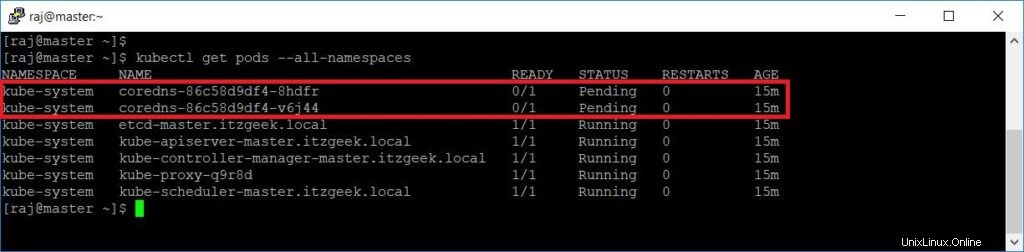
Vous pouvez voir que coredns pod est en attente et l'état devrait changer une fois que vous aurez installé le réseau de pods.
Configurer le réseau des pods
Nous devons configurer un module complémentaire de réseau de pods sur le cluster afin que les pods puissent communiquer entre eux. Il existe plusieurs projets fournissent des réseaux de pods Kubernetes à savoir calicot, canal, flanelle, etc.
Ici, nous utiliserons le réseau Wave Pod pour cette démo.
export kubever=$(kubectl version | base64 | tr -d '\n') kubectl apply -f "https://cloud.weave.works/k8s/net?k8s-version=$kubever"
Sortie :
serviceaccount/weave-net created clusterrole.rbac.authorization.k8s.io/weave-net created clusterrolebinding.rbac.authorization.k8s.io/weave-net created role.rbac.authorization.k8s.io/weave-net created rolebinding.rbac.authorization.k8s.io/weave-net created daemonset.extensions/weave-net created
Vérifiez à nouveau l'état du cluster. Le pod coredns devrait maintenant être en cours d'exécution.
kubectl get pods --all-namespaces
Sortie :
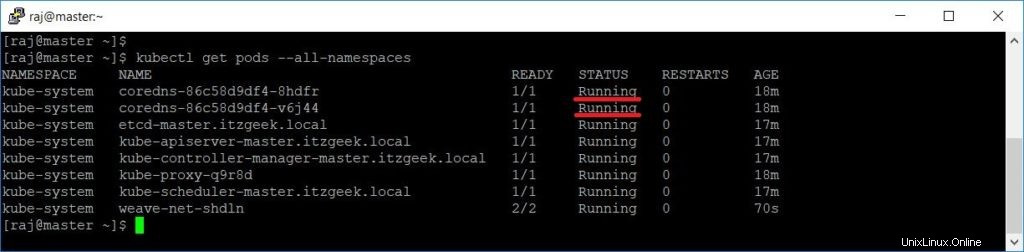
Joindre les noeuds worker au cluster Kuberenete
Si vous vous en souvenez, il y avait un jeton dans la sortie de la commande kubeadm init pour joindre les nœuds. Utilisez le jeton et rejoignez tous vos nœuds de travail.
kubeadm join 192.168.1.10:6443 --token d1dyaj.31zxywbg93s1ywjy --discovery-token-ca-cert-hash sha256:71a91721595fde66b6382908d801266602a14de8e16bdb7a3cede21509427009
Sortie :
[preflight] Running pre-flight checks [discovery] Trying to connect to API Server "192.168.1.10:6443" [discovery] Created cluster-info discovery client, requesting info from "https://192.168.1.10:6443" [discovery] Requesting info from "https://192.168.1.10:6443" again to validate TLS against the pinned public key [discovery] Cluster info signature and contents are valid and TLS certificate validates against pinned roots, will use API Server "192.168.1.10:6443" [discovery] Successfully established connection with API Server "192.168.1.10:6443" [join] Reading configuration from the cluster... [join] FYI: You can look at this config file with 'kubectl -n kube-system get cm kubeadm-config -oyaml' [kubelet] Downloading configuration for the kubelet from the "kubelet-config-1.13" ConfigMap in the kube-system namespace [kubelet-start] Writing kubelet configuration to file "/var/lib/kubelet/config.yaml" [kubelet-start] Writing kubelet environment file with flags to file "/var/lib/kubelet/kubeadm-flags.env" [kubelet-start] Activating the kubelet service [tlsbootstrap] Waiting for the kubelet to perform the TLS Bootstrap... [patchnode] Uploading the CRI Socket information "/var/run/dockershim.sock" to the Node API object "node1.itzgeek.local" as an annotation This node has joined the cluster: * Certificate signing request was sent to apiserver and a response was received. * The Kubelet was informed of the new secure connection details. Run 'kubectl get nodes' on the master to see this node join the cluster.
La sortie ci-dessus confirme que le nœud a été ajouté avec succès au cluster.
Maintenant, vérifiez l'état des nœuds de travail sur le nœud maître à l'aide de la commande suivante.
kubectl get nodes
Sortie :

Vous devriez voir que les nœuds de travail sont à l'état prêt.
Dans notre prochain article, nous déploierons des pods, des services et des contrôleurs de réplication dans Kubernetes.
C'est tout.